Oracle-anslutningstyp (Power BI Report Builder)
GÄLLER FÖR: Power BI Report Builder
Power BI Desktop
Om du vill använda data från en Oracle-databas i rapporten måste du ha en datauppsättning som baseras på en rapportdatakälla av typen Oracle. Den här inbyggda datakälltypen använder Oracle Data Provider direkt och kräver en Oracle-klientprogramvara. Den här artikeln beskriver hur du laddar ned och installerar drivrutiner för Power BI Report Builder.
Viktigt!
Följande kommandon som använder Oracles OraProvCfg.exe-verktyg för att registrera Oracles hanterade och ohanterade ODP.NET drivrutiner tillhandahålls som exempel för användning med ovanstående Microsoft-produkter. För konfigurationen av de ODP.NET drivrutiner som är specifika för din miljö kan du behöva kontakta Oracle-supporten eller referera till Oracles dokumentation för att konfigurera Oracle Data Provider för .NET.
32-bitars drivrutiner för Power BI Report Builder
Power BI Report Builder använder Managed ODP.NET för redigering av sidnumrerade rapporter (RDL). Du behöver bara följande steg när du använder Oracle ODAC-drivrutiner 12.2 och senare. Annars installeras de som standard till en konfiguration som inte är datoromfattande för en ny Oracle-heminstallation. De här stegen förutsätter att du har installerat ODAC 18.x-filerna i mappen c:\oracle32 där Power BI Report Builder är installerat. Följ dessa steg för att registrera hanterade ODP.NET:
Installera Oracle "ODAC with Oracle Developer Tools for Visual Studio - OUI" (32-bitars) på oracle-nedladdningsplatsen.
Registrera ODP.NET hanterad klient till GAC:
C:\oracle32\product\18.0.0\client_1\odp.net\bin\4\OraProvCfg.exe /action:gac /providerpath:C:\oracle32\product\18.0.0\client_1\odp.net\managed\common\Oracle.ManagedDataAccess.dllLägg till ODP.NET managed client-poster i machine.config:
C:\oracle32\product\18.0.0\client_1\odp.net\bin\4\OraProvCfg.exe /action:config /force /product:odpm /frameworkversion:v4.0.30319 /providerpath:C:\oracle32\product\18.0.0\client_1\odp.net\managed\common\Oracle.ManagedDataAccess.dll
64-bitars drivrutiner för Power BI Report Builder
Kommentar
Följande instruktioner gäller för Power BI Report Builder version 15.7.01678.0001 och senare. För versioner före 15.7.01678.0001 följer du anvisningarna för 32-bitarsdrivrutiner för Power BI Report Builder ovan.
Power BI Report Builder använder Managed ODP.NET för redigering av sidnumrerade rapporter (RDL). Du behöver bara följande steg när du använder Oracle ODAC-drivrutiner 12.2 och senare. Annars installeras de som standard till en konfiguration som inte är datoromfattande för en ny Oracle-heminstallation. De här stegen förutsätter att du har installerat ODAC 18.x-filerna i mappen c:\oracle64 där Power BI Report Builder är installerat. Följ dessa steg för att registrera hanterade ODP.NET:
Installera Oracle 64-bitars ODAC Oracle Universal Installer (OUI) på Oracle-nedladdningsplatsen.
Registrera ODP.NET hanterad klient till GAC:
C:\oracle64\product\18.0.0\client_1\odp.net\bin\4\OraProvCfg.exe /action:gac /providerpath:C:\oracle64\product\18.0.0\client_1\odp.net\managed\common\Oracle.ManagedDataAccess.dllLägg till ODP.NET managed client-poster i machine.config:
C:\oracle64\product\18.0.0\client_1\odp.net\bin\4\OraProvCfg.exe /action:config /force /product:odpm /frameworkversion:v4.0.30319 /providerpath:C:\oracle64\product\18.0.0\client_1\odp.net\managed\common\Oracle.ManagedDataAccess.dll
Connection string
Kontakta databasadministratören om du vill ha anslutningsinformation och om de autentiseringsuppgifter som ska användas för att ansluta till datakällan. Följande anslutningssträng exempel anger en Oracle-databas på servern med namnet "Oracle18" med unicode. Servernamnet måste matcha det som definieras i Tnsnames.ora-konfigurationsfilen som Oracle-serverinstansens namn.
Data Source="Oracle18"; Unicode="True"
Mer anslutningssträng exempel finns i Skapa data anslutningssträng – Power BI Report Builder.
Merit
Autentiseringsuppgifter krävs för att köra frågor, för att förhandsgranska rapporten lokalt och för att förhandsgranska rapporten på Power BI-webbportalen.
När du har publicerat rapporten kan du behöva binda den till en Power BI Gateway-anslutning. Mer information finns i Hantera din datakälla – Oracle
Frågor
Om du vill skapa en datauppsättning kan du antingen välja en lagrad procedur i en listruta eller skapa en SQL-fråga. Om du vill skapa en fråga måste du använda den textbaserade frågedesignern. Mer information finns i Användargränssnitt för textbaserad frågedesigner (Power BI Report Builder).
Du kan ange lagrade procedurer som endast returnerar en resultatuppsättning. Det går inte att använda markörbaserade frågor.
Parametrar
Om frågan innehåller frågevariabler genereras motsvarande rapportparametrar automatiskt. Namngivna parametrar stöds av det här tillägget. För Oracle version 9 eller senare stöds parametrar med flera värden.
Rapportparametrar skapas med standardegenskapsvärden som du kan behöva ändra. Varje rapportparameter är till exempel datatypen Text. När rapportparametrarna har skapats kan du behöva ändra standardvärden.
Beaktanden och begränsningar
Innan du kan ansluta en Oracle-datakälla måste systemadministratören ha installerat den version av .NET-dataprovidern för Oracle som stöder hämtning av data från Oracle-databasen. Den här dataprovidern måste vara installerad på samma dator som Power BI Report Builder och även på en dator som är värd för Power BI Gateway. Mer information finns i Hantera din datakälla – Oracle.
Lösning för att anropa lagrade procedurer
När du använder en Oracle-datakälla, om den sidnumrerade rapporten har frågetyp inställd som Lagrad procedur, kan den inte köras i Power BI-tjänst på grund av en Begränsning för Power BI Gateway. Om du använder Oracle 12 eller senare kan du ställa in frågetypen till text och anropa den lagrade proceduren som i följande exempel.
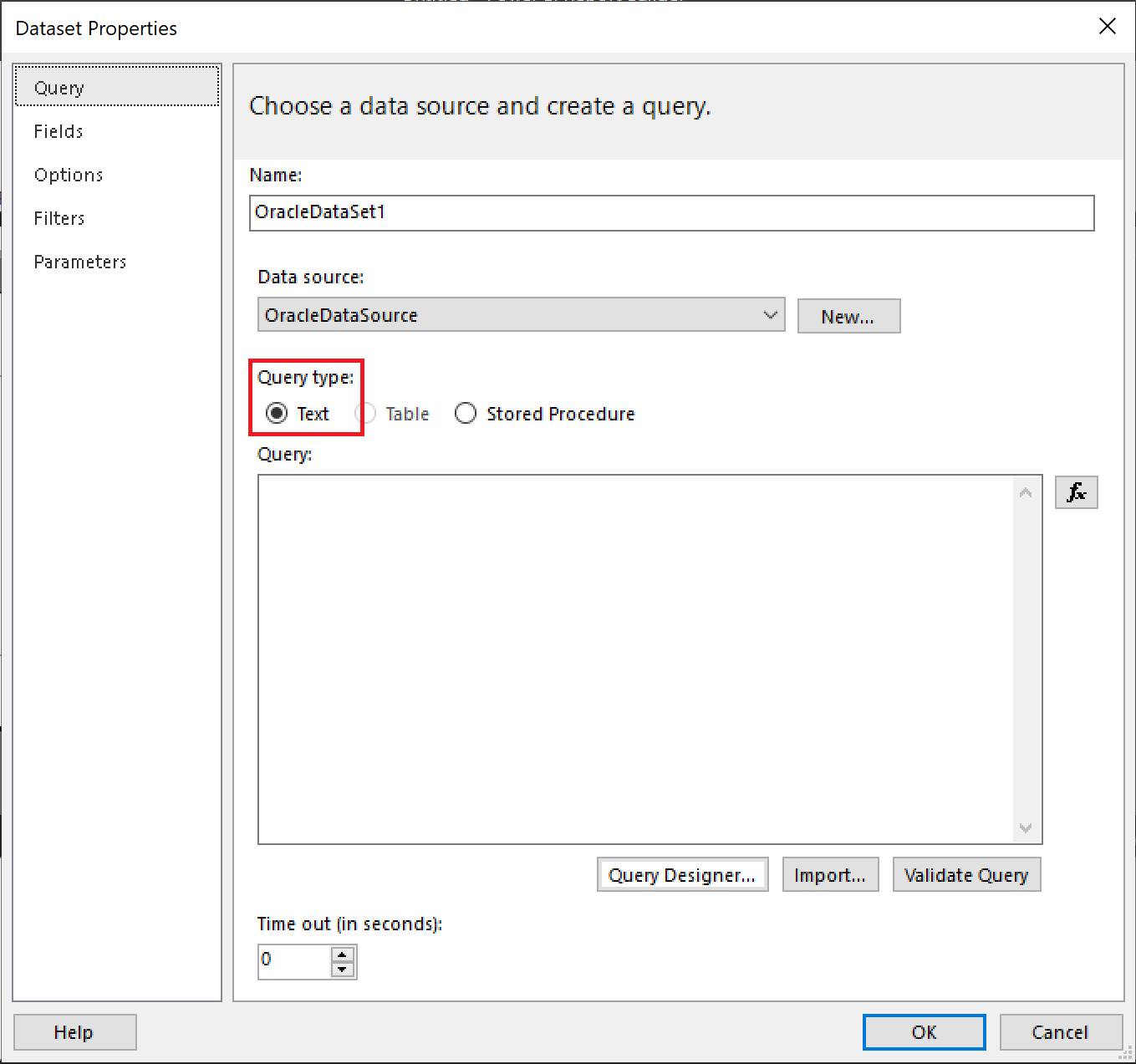
DECLARE OUT_RPT_DATA SYS_REFCURSOR;
BEGIN
SYSTEM.<Procedure_Name>(OUT_RPT_DATA);
DBMS_SQL.RETURN_RESULT(OUT_RPT_DATA);
END;
Plattforms- och versionsinformation
Mer information om plattforms- och versionsstöd finns i Datakällor som stöds för sidnumrerade Power BI-rapporter.